输入驱动的动画
本文介绍了 InputAnimation API,并针对如何在 UI 中使用这些类型的动画提供建议。
先决条件
我们在此假设你熟悉这些文章中所述的概念:
用户交互驱动的平滑运动
在 Fluent 设计语言中,最终用户与应用之间的交互最为重要。 应用不仅需注意这个方面,还要对与之交互的用户做出自然而动态的响应。 这意味着当用户把手指放在屏幕上时,面对不同的输入角度,UI 都能完美响应;滚动应感觉流畅,并紧随手指在屏幕上的移动而移动。
构建能够动态流畅地响应用户输入的 UI 将会提高用户的参与度 - 现在,当用户与不同的 UI 体验交互时,运动不仅看起来效果不错,感觉也很自然流畅。 这让最终用户能够更轻松地与应用程序连接,让使用体验更让人难忘和愉快。
只需触摸便可扩展
尽管现在触摸板是最终用户最常用来操作 UI 内容的接口之一,他们还是会使用其他不同的输入形式,如鼠标和触控笔。 在这些情况下,最终用户必须要能够感觉到 UI 动态响应其输入,无论用户选择何种输入形式。 在设计输入驱动的运动体验时,你应该已了解不同的输入形式。
不同输入驱动的运动体验
InputAnimation 空间提供几种不同的创建动态响应运动的体验。 就像 Windows UI 动画系统的其余部分一样,这些输入驱动的动画针对独立线程进行操作,这有助于改进动态运动体验。 但是,在某些情况下,这种体验利用了现有的 XAML 控件和组件,而其中的部分体验仍然受 UI 线程限制。
构建输入驱动的动态运动时,会创建三种核心体验:
- 增强的现有 ScrollView 体验 - 支持 XAML ScrollViewer 位置驱动动态动画体验。
- 指针位置驱动的体验 - 利用位于命中测试的 UIElement 上的光标位置来驱动动态的动画体验。
- InteractionTracker 的自定义操作体验 – 使用 InteractionTracker 打造完全自定义的、线程外操作体验(如滚动/缩放画布)。
增强现有的 ScrollViewer 体验
创建更多动态体验的一种常见方法是基于现有 XAML ScrollViewer 控件构建。 在这些情况下,可以充分利用 ScrollViewer 的滚动位置来创建额外的 UI 组件,使简单的滚动体验变得更加动态。 例如粘滞/害羞标头和视差。
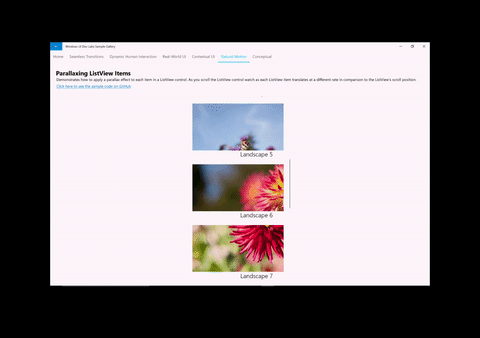
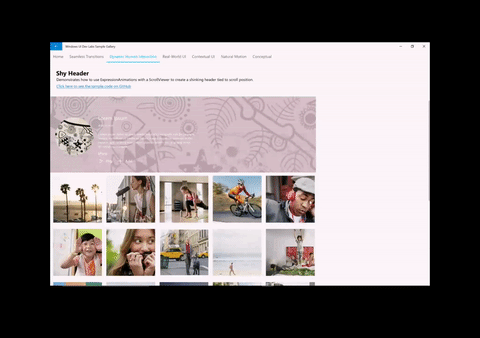
在创建这些类型的体验时,有一个需要遵循的常规准则:
- 访问需要驱动动画的 XAML ScrollViewer 的 ScrollManipulationPropertySet。
- 通过 ElementCompositionPreview.GetScrollViewerManipulationPropertySet(UIElement element) API 来完成
- 返回包含名为 Translation 的属性的 CompositionPropertySet
- 使用引用 Translation 属性的等式来创建 Composition ExpressionAnimation。
- 针对 CompositionObject 属性启动动画。
有关生成这些体验的详细信息,请参阅增强现有 ScrollViewer 体验。
指针位置驱动的体验
另一种与输入有关的常见动态体验是基于指针(如鼠标光标)位置的动画。 在这些情况下,开发人员就能够在 XAML UIElement 中的命中测试使得创建 Spotlight Reveal 等体验成为可能时,利用光标位置。

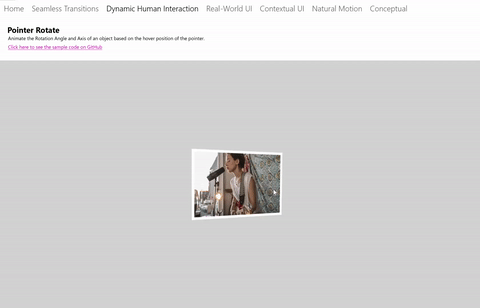
在创建这些类型的体验时,有一个需要遵循的常规准则:
- 访问进行命中测试时需要知道光标位置的 XAML UIElement 的 PointerPositionPropertySet。
- 通过 ElementCompositionPreview.GetPointerPositionPropertySet(UIElement element) API 来完成
- 返回包含名为 Position 的属性的 CompositionPropertySet
- 使用引用 Position 属性的等式来创建 CompositionExpressionAnimation。
- 针对 CompositionObject 属性启动动画。
InteractionTracker 的自定义操作体验
利用 XAML ScrollViewer 的挑战之一是它受 UI 线程限制。 因此,如果 UI 线程变得繁忙并导致令人不太愉快的体验,滚动和缩放体验经常会迟滞并抖动。 此外,无法自定义 ScrollViewer 体验的很多方面。 InteractionTracker 旨在解决这两个问题,具体来说,它提供一组构建基块来创建在独立线程上运行的自定义操作体验。
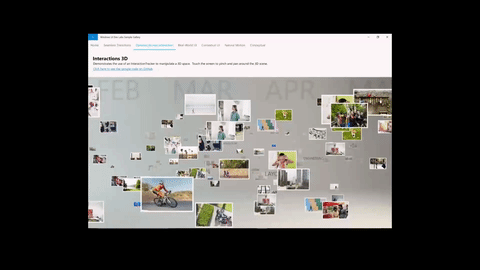
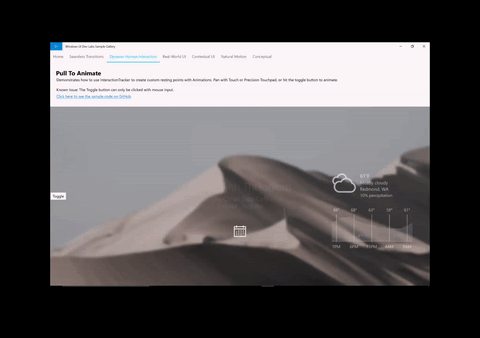
在使用 InteractionTracker 创建这些类型的体验时,有一个需要遵循的常规准则:
- 创建 InteractionTracker 对象并定义其属性。
- 对于应捕获输入以供 InteractionTracker 使用的任何 CompositionVisual 创建 VisualInteractionSource。
- 使用引用 InteractionTracker 的 Position 属性的等式来创建 Composition ExpressionAnimation。
- 对你希望通过 InteractionTracker 驱动的 Composition Visual 属性启动动画。